怎么显示文件扩展名后缀win7 win7如何设置显示文件后缀名
更新时间:2024-09-24 17:30:49作者:zsbaocheng
在Windows 7系统中,文件的扩展名后缀是非常重要的,它能告诉我们文件的类型和所属程序,默认情况下,Windows 7并不显示文件的后缀名,这可能会导致用户在识别文件类型时产生困惑。不过用户可以通过简单的设置来改变这种情况,让系统显示文件的完整名称,从而更方便地管理和识别文件。接下来我们就来看看如何在Windows 7中设置显示文件的后缀名。
操作方法:
1.双击“计算机”图标,弹出计算机窗口

2.点击左上角的“组织”后面的倒三角,在弹出的选项中。我们点击“文件夹和搜索选项”
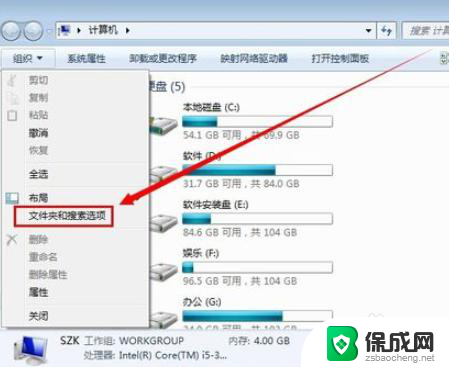
3.在打开的文件夹选项设置窗口中,点击“查看”
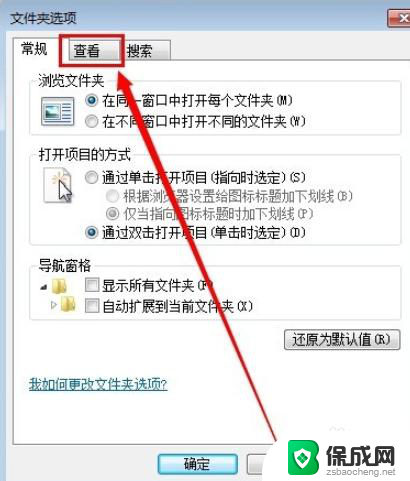
4.在查看界面中,找到“隐藏已知文件类型的扩展名”。并且将它前面的勾给取消
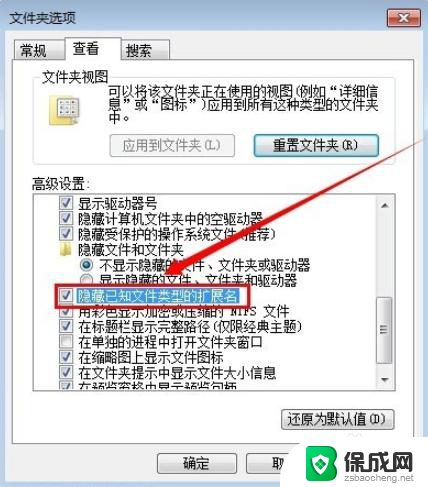
5.完成以上操作步骤之后,我们点击“确定”。保存好我们的设置,这时候我们就可以看到文件的后缀名了
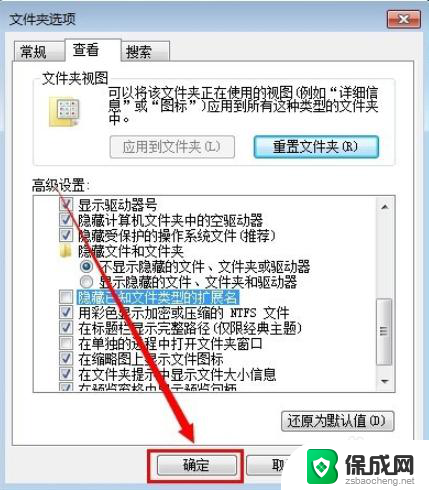
以上就是如何在Win7中显示文件扩展名后缀的全部内容,如果您遇到相同的问题,可以参考本文中介绍的步骤来进行修复,希望对您有所帮助。
怎么显示文件扩展名后缀win7 win7如何设置显示文件后缀名相关教程
-
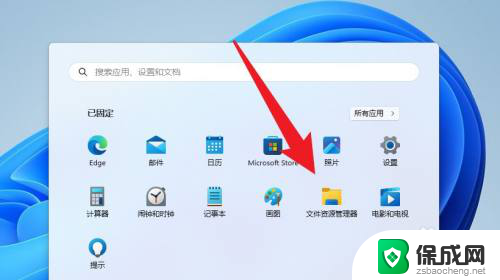 win11 显示文件后缀 Win11怎么显示文件扩展名
win11 显示文件后缀 Win11怎么显示文件扩展名2024-05-20
-
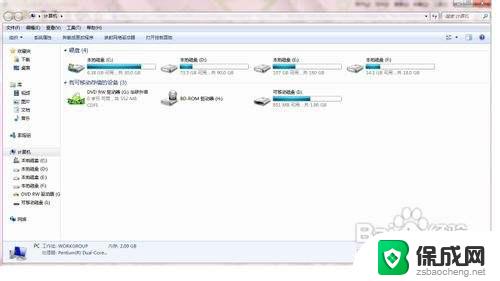 如何显示文件后面的扩展名 如何显示文件的扩展名
如何显示文件后面的扩展名 如何显示文件的扩展名2023-09-27
-
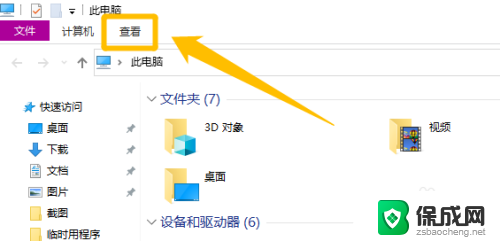 win10 后缀名 如何在win10中显示文件的扩展名
win10 后缀名 如何在win10中显示文件的扩展名2024-07-06
-
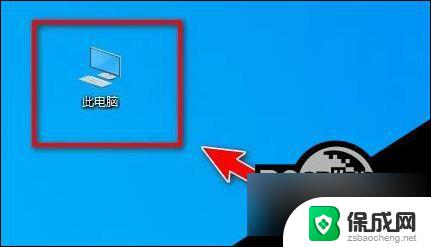 win10设置后缀名 Win10显示文件后缀名的操作步骤
win10设置后缀名 Win10显示文件后缀名的操作步骤2024-06-23
-
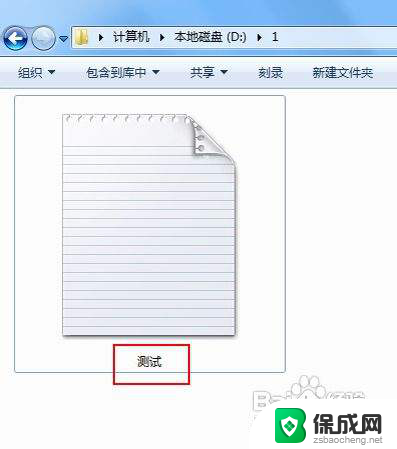 win7显示后缀 Win7如何显示文件类型后缀
win7显示后缀 Win7如何显示文件类型后缀2024-09-23
-
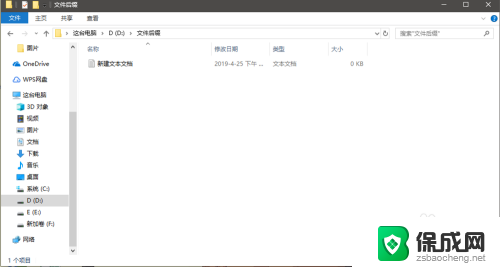 如何改文件的后缀格式 文件后缀名修改方法
如何改文件的后缀格式 文件后缀名修改方法2023-11-12
- win10打开后缀名 win10后缀名隐藏了打开方法
- 批量文件重命名 加前缀 文件批量重命名加前缀的具体步骤
- 怎么设置文件夹选项 电脑文件夹显示选项设置
- wps一键提取所有文件名到表格点击后跳转 如何在WPS中将文件夹名称转为表格
- 英伟达还能牛多久?2021年英伟达最新动态及未来发展趋势分析
- 如何有效升级显卡以提升游戏性能和图形质量:详细教程和实用技巧
- 英伟达中国打造国产GPU,摩尔线程冲刺IPO,估值超255亿
- 详细教程:Win10系统激活的多种方法与步骤,最新有效激活方法大揭秘
- 微软下跌1.41%,报416.59美元/股,市值跌破2.5万亿美元
- 详细步骤教你如何在Win7系统中进行系统还原,轻松恢复系统设置
新闻资讯推荐
- 1 微软下跌1.41%,报416.59美元/股,市值跌破2.5万亿美元
- 2 详细步骤教你如何在Win7系统中进行系统还原,轻松恢复系统设置
- 3 聊聊游戏本该怎么选择CPU(处理器):如何挑选最适合游戏的处理器?
- 4 AMD致命一击 将在移动平台上3D缓存,提升游戏体验
- 5 初探微软Win10/Win11新版Terminal,AI提升终端命令体验,全面解析最新终端技术革新
- 6 2024年11月CPU横评及选择推荐指南:最新CPU性能排名及购买建议
- 7 英伟达现在为什么甩AMD几条街了?来看看原因-详细分析两家公司的竞争优势
- 8 英伟达盘中超越苹果,再次成为全球市值最高公司,市值超过2.3万亿美元
- 9 微软宣布Win10系统将退休,如何应对升级问题?
- 10 微软上涨1.25%,报411.435美元/股,市值再创新高
win10系统推荐
系统教程推荐
- 1 惠普笔记本电脑如何重装系统win10 惠普笔记本如何重装win10系统教程
- 2 win11怎样调出分屏 笔记本如何实现分屏显示
- 3 win11如何设置不休眠 Win11电脑不休眠设置方法
- 4 来电对方听不到声音,我听得到怎么回事 手机通话时对方听不到我的声音怎么办
- 5 word怎么改名字 Office用户名如何修改
- 6 电脑怎么样添加打印机 Win10正式版如何添加打印机驱动
- 7 一插电源电脑就自动开机 电脑接通电源后自动开机怎么办
- 8 微软surface人脸识别怎么设置 面部识别设置安全性
- 9 0xc0000225 win10 修复 Windows 10 错误代码0xC0000225修复方法
- 10 win7台式系统重装 我的台式电脑如何重新安装win7系统